ما هو Microsoft Important Alert scam
Microsoft Important Alert scam هو عملية احتيال دعم التكنولوجيا التي تدعي البرمجيات الخبيثة يسكن جهاز الكمبيوتر الخاص بك. السبب في هذا هو المعروف باسم عملية احتيال دعم التكنولوجيا لأن التنبيه يعرض رقم هاتف، وإذا كنت لطلب ذلك كنت متصلا المحتالين المهنية التظاهر بأن تكون الدعم التقني المشروعة. من أجل الضغط عليك في الدعوة، المحتالين تظهر هذه التنبيهات وهمية مع المطالبات التي يتم إصابة الكمبيوتر مع شيء خبيث، والتي لا تضر فقط الكمبيوتر ولكن أيضا سرقة الملفات. 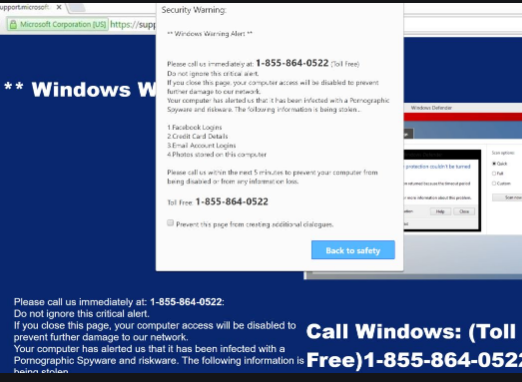
المحتالين يطلبون الوصول عن بعد إلى الكمبيوتر، والتظاهر لإصلاحه ومن ثم مطالبة المستخدمين بدفع ثمن الخدمات، على الرغم من أنه لم يكن هناك شيء خاطئ مع الكمبيوتر في المقام الأول. بينما متصل عن بعد إلى الكمبيوتر، قد المحتالين أيضا محاولة لسرقة البيانات والملفات الهامة.
حتى للمستخدمين الذين لديهم خبرة قليلة مع الحيل دعم التكنولوجيا, وهذا سيكون عملية احتيال واضحة جدا. أولاً، إنها مكتوبة باللغة الإنجليزية المحرجة ولديها أخطاء. وعلاوة على ذلك، فإنه يستخدم عبارة هراء يحب “سيتم تعطيل الوصول إلى جهاز الكمبيوتر الخاص بك لمنع المزيد من الضرر على شبكتنا” و “وقد نبهت جهاز الكمبيوتر الخاص بك لنا أنه قد أصيب ببرامج التجسس الإباحية و riskware”. لا تتبع Microsoft الكمبيوتر الذي هو المصابة مع ما، ولا أنها لا حظر أجهزة الكمبيوتر عندما تصبح مصابة.
يمكنك تجاهل بأمان نافذة عرض عملية احتيال. ومع ذلك، يجب أن تحاول تحديد سبب رؤية التنبيه في المقام الأول. يمكن أن يكون الكمبيوتر مصابا ادواري، وفي هذه الحالة سوف تحتاج إلى التخلص منه لإزالة تماما Microsoft Important Alert scam من الشاشة.
ادواري غالبا ما يكون السبب في إعادة توجيه إلى الحيل دعم التكنولوجيا
قد يكون هناك سببان لماذا سيتم إعادة توجيهك إلى Microsoft Important Alert scam . إما أن الكمبيوتر مصاب بأواء ، أو كنت تزور موقعًا ويب مشكوكًا فيه تسبب في إعادة التوجيه.
تعتبر بعض مواقع الويب عالية الخطورة بسبب الإعلانات التي لديها. مواقع المواد الإباحية وتلك التي تستضيف المحتوى المقرصن غالبا ما تكون من بين تلك المواقع عالية الخطورة. النقر على شيء على تلك المواقع يمكن أن تؤدي في كثير من الأحيان إعادة توجيه. انها فكرة جيدة أن يكون adblocker ومكافحة الفيروسات البرمجيات المثبتة عند زيارة مثل هذه المواقع.
ومع ذلك، إذا تم إعادة توجيهك عدة مرات بالفعل، حتى عند زيارة مواقع تبدو آمنة، فمن المحتمل أن يكون الكمبيوتر مصابًا بأواء الإعلانات. غالبا ما يأتي ادواري تعلق على البرمجيات الحرة كعرض إضافي، وإذا فشل المستخدمون في إلغاء ذلك، فإنه سيتم تثبيت جنبا إلى جنب. العديد من المستخدمين لا إلغاء تحديد لهم ببساطة لأن العروض مخفية في البداية. لجعلها مرئية عند تثبيت البرامج المجانية، اختر إعدادات متقدمة (مخصصة). كما ستسمح لك هذه الإعدادات بإلغاء تحديد جميع العروض. بعد إلغاء تحديد كافة العروض يمكنك متابعة تثبيت البرنامج.
تهدف عمليات الاحتيال لدعم التكنولوجيا إلى خداع الناس لدفع تكاليف خدمات الإصلاح المزيفة
عندما تحصل على إعادة توجيهك إلى الموقع عرض عملية احتيال، سترى خلفية ملونة و “مايكروسوفت تنبيه هام” مكتوبة بأحرف كبيرة. سيكون هناك صورة من ويندوز المدافع على اليمين والنص على اليسار. النص سيقول ان كنت بحاجة الى الاتصال بالرقم المعروض (+1-888-257-2376) للحصول على دعم التكنولوجيا لأن جهاز الكمبيوتر الخاص بك مصاب مع “برامج التجسس الإباحية و riskware”. من المفترض أن جهاز الكمبيوتر الخاص بك قد نبه Microsoft إلى أنه مصاب بالبرامج الضارة، وقد اتخذت الشركة قرارًا بحظر جهاز الكمبيوتر الخاص بك “لمنع المزيد من الضرر الذي يلحق بالشبكة”. هذه الادعاءات هي هراء كامل. كما هي المطالبات التي يتم سرقة تسجيلات الدخول الخاصة بك على Facebook وتفاصيل بطاقة الائتمان وتسجيلات الدخول إلى حساب البريد الإلكتروني والصور.
إذا كنت تريد الاتصال بالرقم المعروض، سيتم الاتصال بالمخادعين المحترفين الذين يتظاهرون بأنهم شرعيون في دعم Microsoft التقني. بعد أن يطلب منك وصف المشكلة، فإن المحتالين طلب الوصول عن بعد إلى جهاز الكمبيوتر الخاص بك. إذا كنت منح ذلك ، فإنها تدعي لإصلاح جهاز الكمبيوتر الخاص بك في حين فعلا سرقة الملفات / الوثائق. في النهاية، سيطلب منك دفع مئات الدولارات مقابل “خدمات الإصلاح” التي قدمها لك. منذ لا يوجد شيء خاطئ مع جهاز الكمبيوتر الخاص بك ، وكنت تدفع مقابل لا شيء.
للرجوع إليها في المستقبل، ضع في اعتبارك أنك لن ترى أبدًا تنبيهات الفيروسات المشروعة في المتصفح الذي تراه حيث أن المتصفح غير قادر على اكتشاف البرامج الضارة. علاوة على ذلك، لن تقوم Microsoft أبداً بإجراء اتصال غير مرغوب فيه وتطلب الاتصال بالدعم التقني.
Microsoft Important Alert scam ازاله
إذا كنت تتعامل مع ادواري، وسوف تحتاج إلى التخلص منه لحذف Microsoft Important Alert scam من الشاشة إلى الأبد. ونحن نوصي بشدة باستخدام برامج مكافحة التجسس لذلك ، لأن ذلك سيكون أسهل.
Offers
تنزيل أداة إزالةto scan for Microsoft Important Alert scamUse our recommended removal tool to scan for Microsoft Important Alert scam. Trial version of provides detection of computer threats like Microsoft Important Alert scam and assists in its removal for FREE. You can delete detected registry entries, files and processes yourself or purchase a full version.
More information about SpyWarrior and Uninstall Instructions. Please review SpyWarrior EULA and Privacy Policy. SpyWarrior scanner is free. If it detects a malware, purchase its full version to remove it.

WiperSoft استعراض التفاصيل WiperSoft هو أداة الأمان التي توفر الأمن في الوقت الحقيقي من التهديدات المحتملة. في الوقت ا ...
تحميل|المزيد


MacKeeper أحد فيروسات؟MacKeeper ليست فيروس، كما أنها عملية احتيال. في حين أن هناك آراء مختلفة حول البرنامج على شبكة الإ ...
تحميل|المزيد


في حين لم تكن المبدعين من MalwareBytes لمكافحة البرامج الضارة في هذا المكان منذ فترة طويلة، يشكلون لأنه مع نهجها حما ...
تحميل|المزيد
Quick Menu
الخطوة 1. إلغاء تثبيت Microsoft Important Alert scam والبرامج ذات الصلة.
إزالة Microsoft Important Alert scam من ويندوز 8
زر الماوس الأيمن فوق في الزاوية السفلي اليسرى من الشاشة. متى تظهر "قائمة الوصول السريع"، حدد "لوحة التحكم" اختر البرامج والميزات وحدد إلغاء تثبيت برامج.


إلغاء تثبيت Microsoft Important Alert scam من ويندوز 7
انقر فوق Start → Control Panel → Programs and Features → Uninstall a program.


حذف Microsoft Important Alert scam من نظام التشغيل Windows XP
انقر فوق Start → Settings → Control Panel. حدد موقع ثم انقر فوق → Add or Remove Programs.


إزالة Microsoft Important Alert scam من نظام التشغيل Mac OS X
انقر فوق الزر "انتقال" في الجزء العلوي الأيسر من على الشاشة وتحديد التطبيقات. حدد مجلد التطبيقات وابحث عن Microsoft Important Alert scam أو أي برامج أخرى مشبوهة. الآن انقر على الحق في كل من هذه الإدخالات وحدد الانتقال إلى سلة المهملات، ثم انقر فوق رمز سلة المهملات الحق وحدد "سلة المهملات فارغة".


الخطوة 2. حذف Microsoft Important Alert scam من المستعرضات الخاصة بك
إنهاء الملحقات غير المرغوب فيها من Internet Explorer
- انقر على أيقونة العتاد والذهاب إلى إدارة الوظائف الإضافية.


- اختيار أشرطة الأدوات والملحقات، والقضاء على كافة إدخالات المشبوهة (بخلاف Microsoft، ياهو، جوجل، أوراكل أو Adobe)


- اترك النافذة.
تغيير الصفحة الرئيسية لبرنامج Internet Explorer إذا تم تغييره بالفيروس:
- انقر على رمز الترس (القائمة) في الزاوية اليمنى العليا من المستعرض الخاص بك، ثم انقر فوق خيارات إنترنت.


- بشكل عام التبويب إزالة URL ضار وقم بإدخال اسم المجال الأفضل. اضغط على تطبيق لحفظ التغييرات.


إعادة تعيين المستعرض الخاص بك
- انقر على رمز الترس والانتقال إلى "خيارات إنترنت".


- افتح علامة التبويب خيارات متقدمة، ثم اضغط على إعادة تعيين.


- اختر حذف الإعدادات الشخصية واختيار إعادة تعيين أحد مزيد من الوقت.


- انقر فوق إغلاق، وترك المستعرض الخاص بك.


- إذا كنت غير قادر على إعادة تعيين حسابك في المتصفحات، توظف السمعة الطيبة لمكافحة البرامج ضارة وتفحص الكمبيوتر بالكامل معها.
مسح Microsoft Important Alert scam من جوجل كروم
- الوصول إلى القائمة (الجانب العلوي الأيسر من الإطار)، واختيار إعدادات.


- اختر ملحقات.


- إزالة ملحقات المشبوهة من القائمة بواسطة النقر فوق في سلة المهملات بالقرب منهم.


- إذا لم تكن متأكداً من الملحقات التي إزالتها، يمكنك تعطيلها مؤقتاً.


إعادة تعيين محرك البحث الافتراضي والصفحة الرئيسية في جوجل كروم إذا كان الخاطف بالفيروس
- اضغط على أيقونة القائمة، وانقر فوق إعدادات.


- ابحث عن "فتح صفحة معينة" أو "تعيين صفحات" تحت "في البدء" الخيار وانقر فوق تعيين صفحات.


- تغيير الصفحة الرئيسية لبرنامج Internet Explorer إذا تم تغييره بالفيروس:انقر على رمز الترس (القائمة) في الزاوية اليمنى العليا من المستعرض الخاص بك، ثم انقر فوق "خيارات إنترنت".بشكل عام التبويب إزالة URL ضار وقم بإدخال اسم المجال الأفضل. اضغط على تطبيق لحفظ التغييرات.إعادة تعيين محرك البحث الافتراضي والصفحة الرئيسية في جوجل كروم إذا كان الخاطف بالفيروسابحث عن "فتح صفحة معينة" أو "تعيين صفحات" تحت "في البدء" الخيار وانقر فوق تعيين صفحات.


- ضمن المقطع البحث اختر محركات "البحث إدارة". عندما تكون في "محركات البحث"..., قم بإزالة مواقع البحث الخبيثة. يجب أن تترك جوجل أو اسم البحث المفضل الخاص بك فقط.




إعادة تعيين المستعرض الخاص بك
- إذا كان المستعرض لا يزال لا يعمل بالطريقة التي تفضلها، يمكنك إعادة تعيين الإعدادات الخاصة به.
- فتح القائمة وانتقل إلى إعدادات.


- اضغط زر إعادة الضبط في نهاية الصفحة.


- اضغط زر إعادة التعيين مرة أخرى في المربع تأكيد.


- إذا كان لا يمكنك إعادة تعيين الإعدادات، شراء شرعية مكافحة البرامج ضارة وتفحص جهاز الكمبيوتر الخاص بك.
إزالة Microsoft Important Alert scam من موزيلا فايرفوكس
- في الزاوية اليمنى العليا من الشاشة، اضغط على القائمة واختر الوظائف الإضافية (أو اضغط Ctrl + Shift + A في نفس الوقت).


- الانتقال إلى قائمة ملحقات وإضافات، وإلغاء جميع القيود مشبوهة وغير معروف.


تغيير الصفحة الرئيسية موزيلا فايرفوكس إذا تم تغييره بالفيروس:
- اضغط على القائمة (الزاوية اليسرى العليا)، واختر خيارات.


- في التبويب عام حذف URL ضار وأدخل الموقع المفضل أو انقر فوق استعادة الافتراضي.


- اضغط موافق لحفظ هذه التغييرات.
إعادة تعيين المستعرض الخاص بك
- فتح من القائمة وانقر فوق الزر "تعليمات".


- حدد معلومات استكشاف الأخطاء وإصلاحها.


- اضغط تحديث فايرفوكس.


- في مربع رسالة تأكيد، انقر فوق "تحديث فايرفوكس" مرة أخرى.


- إذا كنت غير قادر على إعادة تعيين موزيلا فايرفوكس، تفحص الكمبيوتر بالكامل مع البرامج ضارة المضادة جديرة بثقة.
إلغاء تثبيت Microsoft Important Alert scam من سفاري (Mac OS X)
- الوصول إلى القائمة.
- اختر تفضيلات.


- انتقل إلى علامة التبويب ملحقات.


- انقر فوق الزر إلغاء التثبيت بجوار Microsoft Important Alert scam غير مرغوب فيها والتخلص من جميع غير معروف الإدخالات الأخرى كذلك. إذا كنت غير متأكد ما إذا كان الملحق موثوق بها أم لا، ببساطة قم بإلغاء تحديد مربع تمكين بغية تعطيله مؤقتاً.
- إعادة تشغيل رحلات السفاري.
إعادة تعيين المستعرض الخاص بك
- انقر على أيقونة القائمة واختر "إعادة تعيين سفاري".


- اختر الخيارات التي تريدها لإعادة تعيين (غالباً كل منهم هي مقدما تحديد) واضغط على إعادة تعيين.


- إذا كان لا يمكنك إعادة تعيين المستعرض، مسح جهاز الكمبيوتر كامل مع برنامج إزالة البرامج ضارة أصيلة.
Site Disclaimer
2-remove-virus.com is not sponsored, owned, affiliated, or linked to malware developers or distributors that are referenced in this article. The article does not promote or endorse any type of malware. We aim at providing useful information that will help computer users to detect and eliminate the unwanted malicious programs from their computers. This can be done manually by following the instructions presented in the article or automatically by implementing the suggested anti-malware tools.
The article is only meant to be used for educational purposes. If you follow the instructions given in the article, you agree to be contracted by the disclaimer. We do not guarantee that the artcile will present you with a solution that removes the malign threats completely. Malware changes constantly, which is why, in some cases, it may be difficult to clean the computer fully by using only the manual removal instructions.
